É comum que, ao tentar desinstalar um programa no Windows, você se depare com uma mensagem de erro informando que é preciso aguardar a conclusão da desinstalação do programa atual. Isso geralmente acontece quando o processo de remoção de um software anterior não foi finalizado corretamente, impedindo o sistema de iniciar uma nova desinstalação. Muitas vezes, a mensagem “Aguarde até que o programa atual termine de desinstalar ou seja alterado” persiste por um longo período, impedindo o usuário de remover outros programas. Similarmente, ao instalar um novo programa, você pode receber a mensagem “Outro programa está sendo instalado. Aguarde até que a instalação seja concluída”. Se você está enfrentando dificuldades para desinstalar um programa em seu computador, este guia foi feito para você.
Solucionando o Erro “Aguarde até que o Programa Atual Seja Concluído”
Diversos fatores podem desencadear o erro “Aguarde até que o programa atual termine de desinstalar”. Abaixo, listamos alguns dos motivos mais comuns:
- Carregamento inadequado do sistema.
- Configurações incorretas do computador.
- Funcionamento irregular do processo Explorer.exe.
- Problemas com os serviços de instalação e desinstalação do sistema.
- Falhas no serviço Windows Installer.
- Interferência de programas antivírus.
- Problemas gerais do sistema.
Nas seções a seguir, vamos explorar métodos para corrigir o erro “Aguarde até que o programa atual termine de desinstalar”.
Método 1: Reinicialização do Computador
Na maioria das vezes, o problema não é sério e pode ser resolvido com uma simples reinicialização do sistema. Essa ação pode corrigir erros temporários e problemas que estejam causando o erro. Se você não sabe como reiniciar seu computador, procure um guia na internet como “Como reiniciar um computador com Windows 10” e tente novamente a desinstalação.
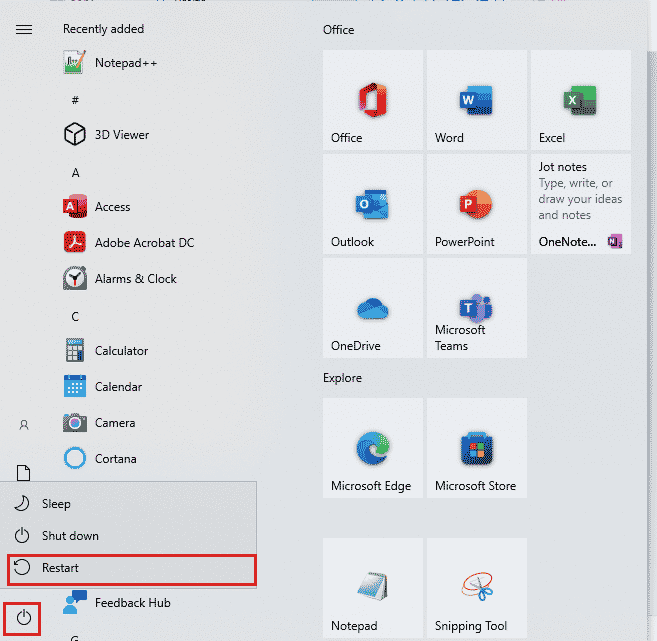
Método 2: Desinstalação via Configurações
O Windows 10 permite desinstalar programas tanto pelo Painel de Controle quanto pelo menu de Configurações. Se você está tendo problemas com a desinstalação pelo Painel de Controle, experimente usar as Configurações:
1. Pressione as teclas Windows + I para abrir as Configurações e clique em “Aplicativos”.

2. Encontre o programa que deseja desinstalar na lista e clique no botão “Desinstalar”.
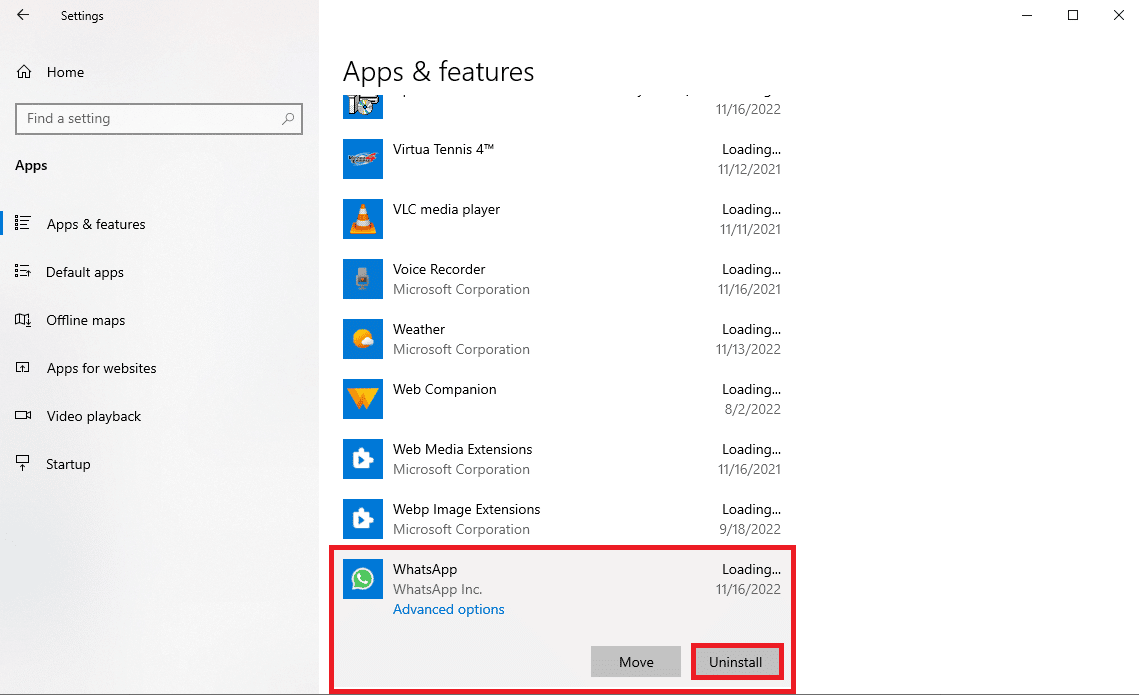
3. Clique em “Desinstalar” novamente para confirmar a ação.
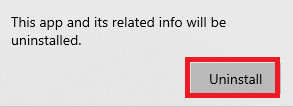
4. Siga as instruções na tela para concluir o processo de desinstalação.
5. Após a desinstalação, reinicie o computador.
Método 3: Desinstalação no Modo de Segurança
Se a desinstalação normal não funcionar, tente desinstalar o programa no modo de segurança. Neste modo, o Windows carrega apenas os drivers e arquivos essenciais, o que pode ajudar a identificar a causa do erro. Você pode pesquisar online por um tutorial como “Como iniciar o Windows 10 no modo de segurança”. Após reiniciar o computador no modo de segurança, tente desinstalar o programa novamente.
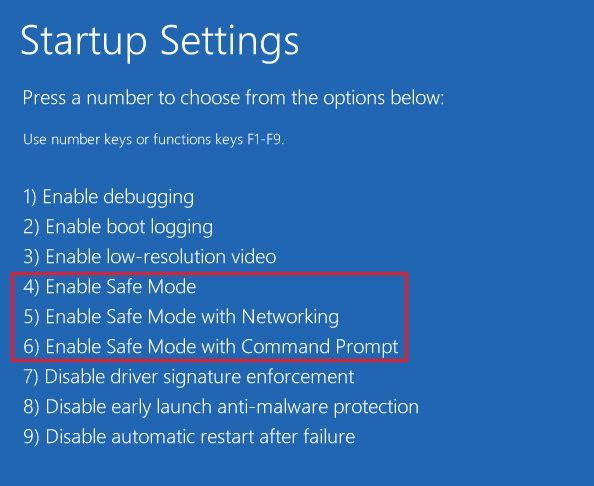
Método 4: Reiniciar o Processo do Windows Explorer
Uma solução simples para o erro “Aguarde até que o programa atual termine de desinstalar” é reiniciar manualmente o processo do Windows Explorer. O Explorer.exe é responsável por gerenciar processos e interfaces gráficas, incluindo o Painel de Controle. Se ele não estiver funcionando corretamente, pode causar problemas na desinstalação de programas.
1. Pressione Ctrl + Shift + Esc para abrir o Gerenciador de Tarefas.
2. Na aba “Processos”, localize e clique com o botão direito em “Windows Explorer”.
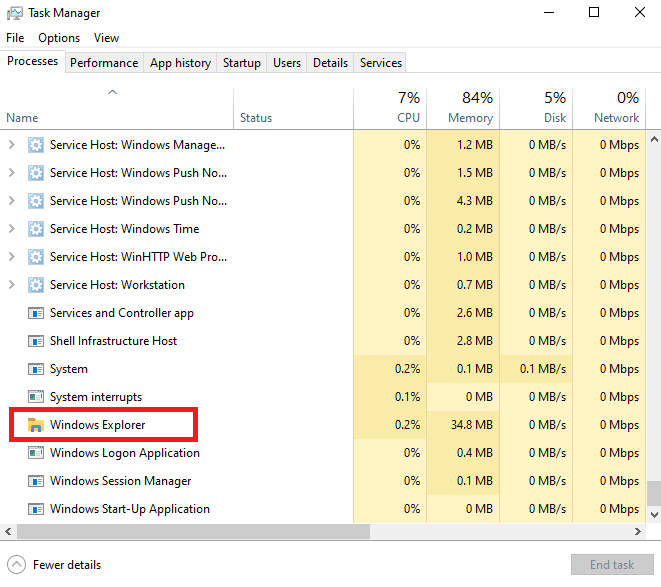
3. Clique em “Reiniciar”.
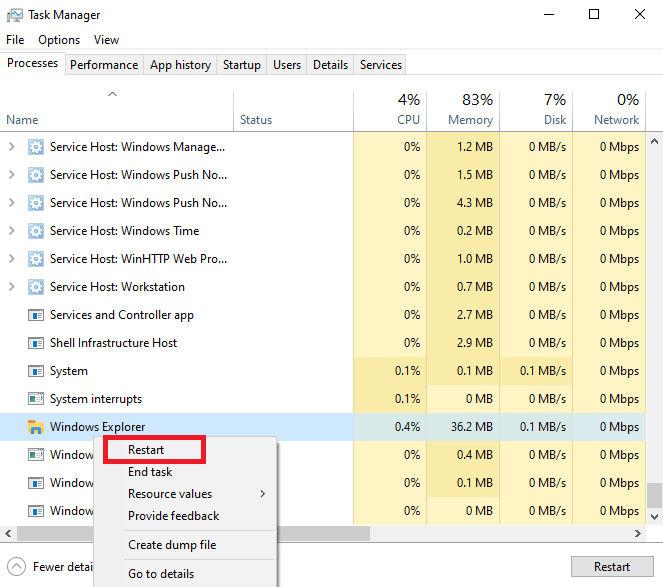
4. Feche o Gerenciador de Tarefas e tente desinstalar o programa novamente.
Método 5: Solução de Problemas de Instalação e Desinstalação de Programas
O Windows oferece ferramentas de solução de problemas que podem ser muito úteis. Existe um solucionador específico para problemas de instalação e desinstalação de programas, que pode ser baixado do site da Microsoft. Esta ferramenta pode corrigir problemas que impedem a remoção correta de programas.
1. Baixe o solucionador de problemas de instalação e desinstalação do site oficial da Microsoft.
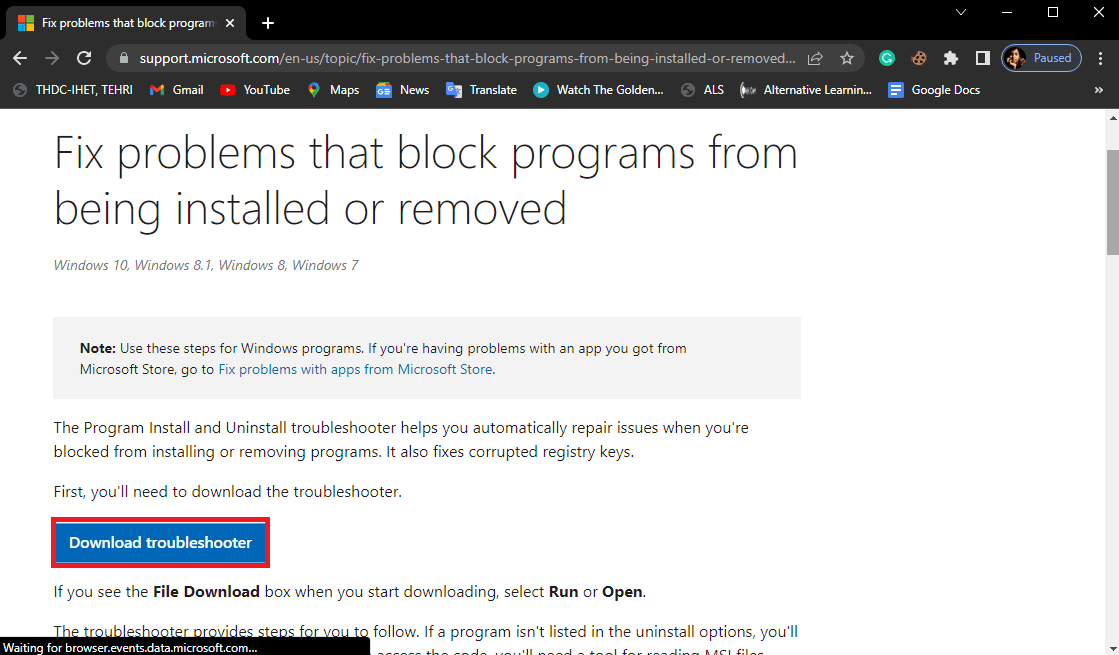
2. Abra o solucionador de problemas após a instalação.
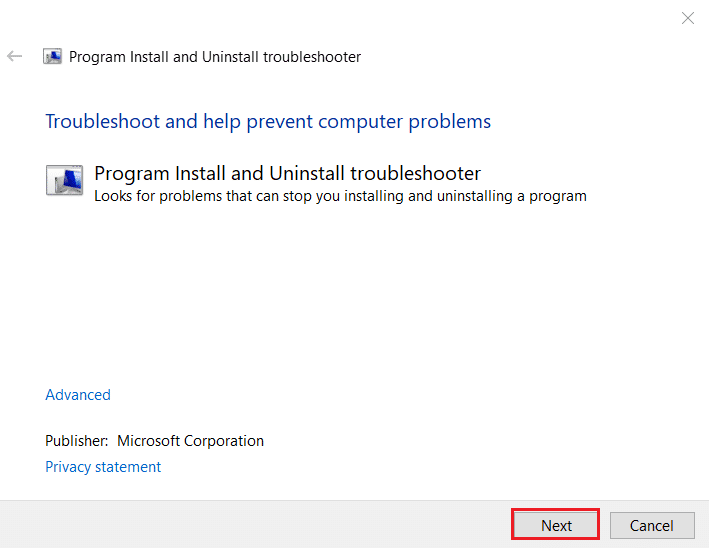
3. Selecione se o problema está ocorrendo durante a instalação ou desinstalação.
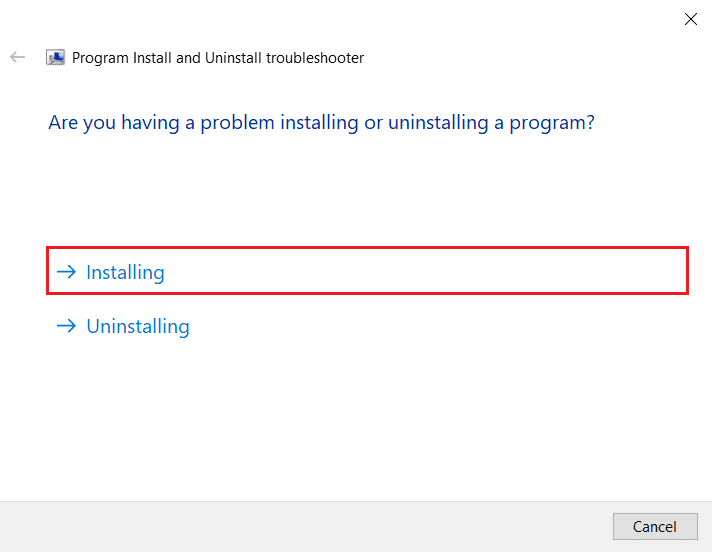
4. Escolha o programa que está causando problemas e clique em “Avançar”.
5. Clique em “Sim, tente desinstalar” para remover o programa.
Se este método não resolver o problema, continue para o próximo.
Método 6: Registrar Novamente o Serviço Windows Installer
O Windows Installer é um componente do sistema que facilita a instalação e desinstalação de programas. Registrar novamente este serviço pode resolver problemas. Este processo interrompe temporariamente todos os serviços e força os programas a desinstalar.
1. Abra a janela “Executar” pressionando Windows + R.
2. Digite `msiexec /unregister` e pressione Enter para cancelar o registro do Windows Installer.
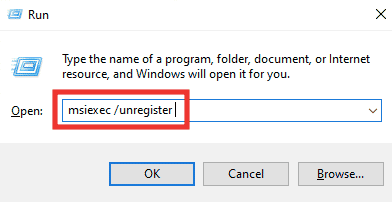
3. Abra a janela “Executar” novamente.
4. Digite `msiexec /regserver` e pressione Enter para registrar o serviço novamente.
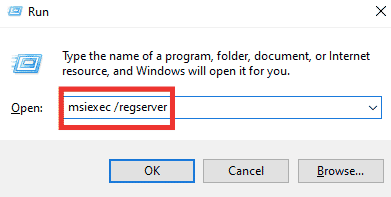
5. Reinicie o PC e tente desinstalar o aplicativo novamente.
Método 7: Reinstalar o Serviço Windows Installer
Se o método anterior não funcionar, você pode tentar reinstalar o serviço Windows Installer.
1. Na janela “Executar”, digite `services.msc` e pressione Enter para abrir a janela “Serviços”.

2. Procure pelo serviço “Windows Installer”, clique com o botão direito e escolha “Reiniciar”.
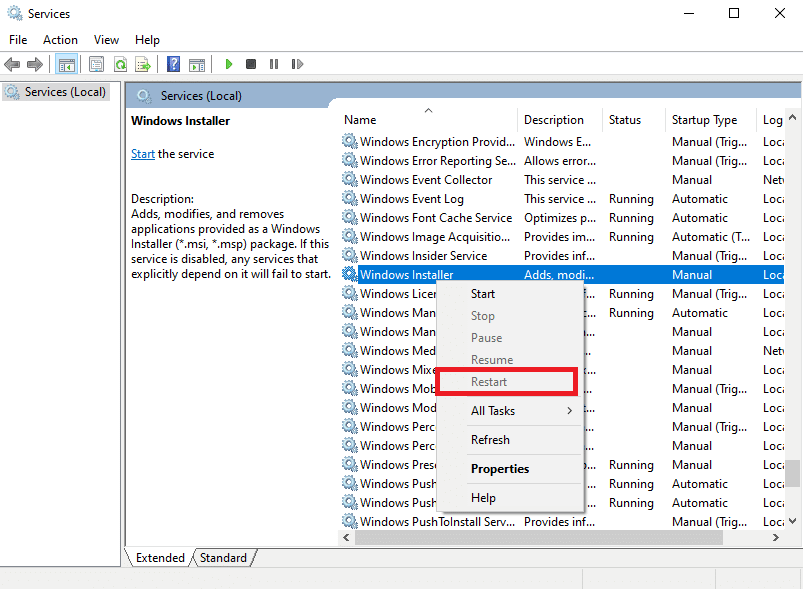
Observação: Se a opção “Reiniciar” não estiver disponível, significa que o serviço não está funcionando corretamente.
Se o problema persistir, tente o próximo método.
Método 8: Desativar Temporariamente o Antivírus
Em alguns casos, o software antivírus pode interferir na desinstalação de programas, causando o erro “Aguarde até que o programa atual termine de desinstalar”. Para verificar se este é o problema, desative temporariamente o seu antivírus e tente desinstalar o programa novamente. Se você não sabe como desativar o seu antivírus, procure um guia na internet como “Como desativar o antivírus temporariamente no Windows 10”.

Método 9: Executar a Restauração do Sistema
Se as soluções anteriores não funcionarem, tente usar a Restauração do Sistema. Esta ferramenta permite reverter o computador para um ponto anterior, o que pode corrigir o problema. Tenha em mente que a Restauração do Sistema pode causar perda de dados, então é recomendável fazer um backup dos seus arquivos importantes antes de prosseguir. Você pode buscar na internet um tutorial como “Como usar a Restauração do sistema no Windows 10”.
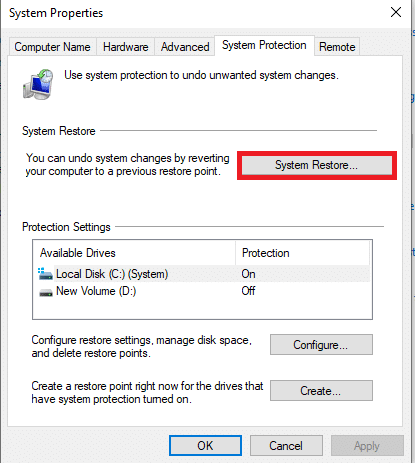
Método 10: Usar Software de Terceiros
Existem diversos programas que podem auxiliar na desinstalação de programas do seu computador. Em alguns casos, eles são mais eficazes e também removem todos os arquivos restantes do software, garantindo uma desinstalação completa. Você pode encontrar diversas opções na internet que ajudam a resolver o problema.
Perguntas Frequentes (FAQ)
P1. Por que não consigo desinstalar um programa no Windows 10?
R. Isso geralmente acontece quando o processo de desinstalação de um programa anterior não foi concluído corretamente. Outros problemas no sistema também podem causar esse erro.
P2. Como corrigir o problema de não conseguir desinstalar um programa no Windows 10?
R. Você pode tentar várias soluções, como reiniciar o serviço Windows Installer ou usar as ferramentas de solução de problemas.
P3. Como desinstalar um programa no Windows 10?
R. Você pode desinstalar um programa acessando as configurações do sistema ou pelo Painel de Controle.
***
Esperamos que este guia tenha sido útil para resolver o erro “Aguarde até que o programa atual termine de desinstalar”. Nos conte nos comentários qual método funcionou para você. Se tiver alguma dúvida ou sugestão, não hesite em nos informar.